
WattMeter
Ta pulsen på strømforbruket med WattMeter.

Strømforbruk i sanntid
Et WattMeter lar deg følge med på strømforbruket ditt i sanntid - rett i Wattn-appen. Du ser nøyaktig hvor mye strøm du bruker, slik at du enkelt kan oppdage unødvendig strømforbruk og ta smarte val som sparer både miljøet og lommeboken.
Jo mer strøm vi bruker, jo viktigere er det å bruke den smart. Og det er med strøm som med økonomi; det er lettere å spare når du vet hvor mye du bruker. Små endringer i strømforbruket kan gi store resultater. Bruk mindre. Betal mindre.
Bestill WattMeter
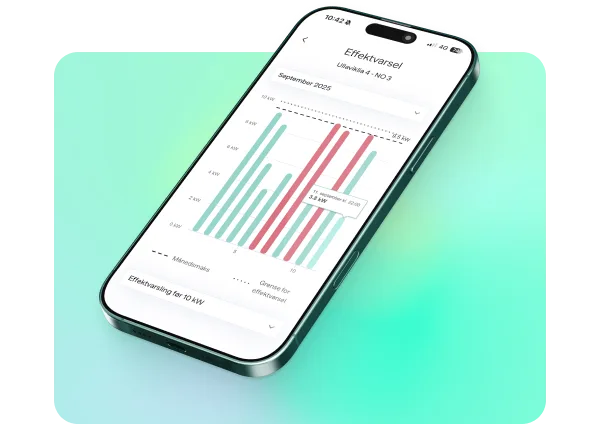
Rushtid og effektvarsling
Med WattMeter kan du følge med på svingninger i eget forbruk, og se om du bruker for mye strøm samtidig. Strømmen er også dyrest på den tiden av døgnet det blir brukt mest strøm, og det er mye å spare på å utsette noe til etter rushtiden.
Ved å ta bevisste valg og jevne ut forbruket ditt kan du også spare penger på nettleien. Et smart tiltak er å ta i bruk effektvarsling i appen vår.
Mer om effektvarsling her
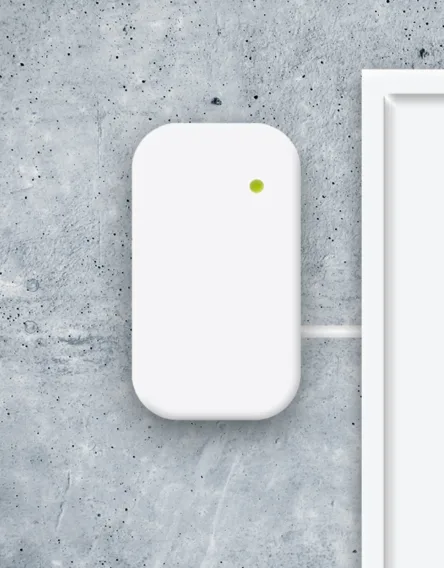
Slik fungerer det
WattMeter er en liten boks du kobler til strømmåleren hjemme. Du installerer den enkelt selv og trenger bare kontakte nettselskapet ditt for å åpne HAN-porten. Dette fikser de fort, og det koster ingenting.
WattMeter trenger ikke egen stikkontakt, men bruker strøm direkte fra strømmåleren. Boksen trenger heller ikke kobles til nettverket ditt hjemme, den sender strømdata til Wattn appen via 4G, som er inkludert.
Ofte stilte spørsmål om WattMeter
-
Hvor lang leveringstid er det på WattMeter?
-
Det tar omtrent 3-7 dager fra du bestiller til du har det i postkassen din.
-
Hvorfor er det månedsbeløp på WattMeter?
-
WattMeter er en tilleggstjeneste som gir deg sanntidsdata på strømmen din. Engangskostnaden dekker selve enheten, mens månedskostnadene går til innhenting, lagring og behandling av dataene i våre skyløsninger. Kostnadene er de samme uansett om du bruker 4G eller WiFi.
-
Kan WattMeteret flyttes frem og tilbake mellom f.eks bolig og hytte?
-
Ja, det kan du.
-
Hva skjer om jeg sier opp strømavtalen min?
-
Uten en strømavtale er det begrenset informasjon vi kan tilby deg i appen dessverre, men WattMeteret er ditt, så det beholder du.
-
Hvor ofte blir det sendt sanntidsdata?
-
Det blir sendt inn data hvert 10. sekund gjennom hele døgnet.
-
Kan jeg koble en sanntidsmåler fra en annen leverandør til Wattn-appen?
-
Desverre kan du ikke benytte andre sanntidsmålere i vår app.
-
Hvilke verdier viser i appen, uten wattMeter?
-
Uten WattMeter er det estimerte priser og verdier som ligger i appen.
-
Sjekkliste om WattMeter ikke viser sanntidsdata
-
Sanntidsdata viser øverst til venstre på startsiden i appen. Sjekkliste dersom data ikke viser i appen:
1. Har du åpnet HAN-porten hos nettselskapet ditt? Du trenger ikke alltid ringe i kontortiden for dette, mange nettselskaper tilbyr elektroniske skjema for åpning. Se nettselskapene vi har avtale med her: https://wattn.no/privat/hanport
2. Har wattmeter stått i minst 10 min og over natta? Dette må gjøres slik at nattlig synk mot målernummeret ditt blir utført.
3. Er kabelen plugget skikkelig i HAN-porten og i WattMeteret? Ta den inn og ut igjen, du skal høre et tydelig klikk.
4. Wattmeteret bør ikke kobles opp på innsiden av sikringsskapet, men på utsiden av skapet slik at metallet i sikringsskapet ikke skaper dårlig dekning. Den flate kabelen kan ofte strekkes ut av hjørnet på døren eller lignende.
5. Du må også ha 4G-dekning med Telenor LTE der hvor wattmeteret står (er ikke nok med taledekning, må være 4G datatrafikk). Mulig løsning: Bruk en vanlig nettverkskabel og flytt Wattmeter til en plass med bedre dekning
6. Gir ikke strømmåleren nok strøm til wattmeteret? (Dette kan se ut til å være tilfelle hos noen Kamstrup-målerer). Mulig løsning: Koble til en vanlig mobil-lader eller en powerbank med micro-usb-kabel til Wattmeteret. Om du har stikkontakt i nærheten av sikringsskapet, anbefaler vi dette uansett.
7. Dersom det fortsatt ikke fungerer, kan en siste utvei være å slå av hovedbryteren, vente noen minutter og så slå på igjen. VIKTIG: WattMeteret må ikke være koblet i HAN-porten når hovedbryteren blir slått på. Vent til strømmåleren har startet helt opp før du kobler til WattMeteret på nytt. En restart av strømmåleren kan i noen tilfeller bidra til bedre kommunikasjon i HAN-porten, spesielt etter strømbrudd eller spenningsfall i nettet.
8. Får du fortsatt ikke kontakt, kan du prøve å resette Wattmeteret. Koble enheten til en USB-lader/powerbank med en USB-ledning (micro-USB). Bruk en binders eller lignende og stikk den inn i hullet for resetknappen mellom kontaktene. Ikke slipp knappen selv om det lyser grønt (etter ca. 5 sekunder), men hold i ca. 25 sekunder, da vil WattMeteret slå seg av, og være tilbakestilt. MERK for Wifi-Wattmeter: Oppsettet for tilkobling til trådløst nettverk må gjøres på nytt etter at Wattmeteret er resatt.
9. Det finnes 2 ulike versjoner av LED-lysene, en ny og en "gammel" versjon. Alle WattMeter blir oppdatert med nye farger på LED-lysene etterhvert. Her er forklaring og sammenligning av de nye og de gamle fargekodene:
Situasjon Tidligere versjon Ny versjon Ved tilkobling til HAN_port Enheten blinker gult for å lade opp ved tilkobling Enheten pulserer gult for å lade opp ved tilkobling Enheten lader seg opp Gul blinking Fast gult lys Oppsettsmodus (kun Wifi) Fast blått lys Fast blått lys Enheten kobler seg på nett Rød blinking Fast lilla lys Enheten klarer å komme seg på nett Grønn blinking Grønt lys med pulsering når enheten er på nett/i drift I bruk Lyset skal være av i bruk Lyser svakt grønt med pulsering når enhet mottar data Oppdatering pågår Ingen lyssignal for dette Hvitt lys med pulsering
Hvis du har prøvd alle disse punktene og fremdeles ikke lykkes, ta kontakt med oss, så kan vi hjelpe deg direkte.
-
Angrerett og retur
-
Skulle du angre på et kjøp, eller ønsker å sende noe i retur finner du all informasjon om dette her.
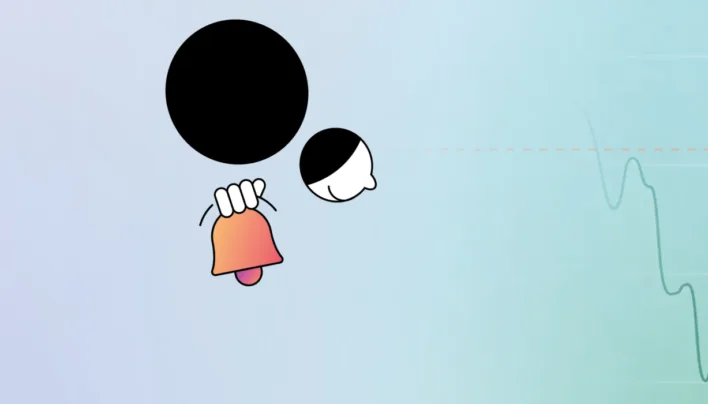
Effektvarsling - ta kontroll over din nettleie
Aktuelt
Nettleiemodellen har som mål at vi skal bli flinkere å fordele strømforbruket vårt utover dagen for å unngå «rushtid» på linjene. Så la oss prøve å enkelt forklare hvordan du kan sikre deg lavest mulig nettleie med den rette kunnskapen og verktøyene.

Strømsparetips som holder Wattn
Aktuelt
09. februar, 2023